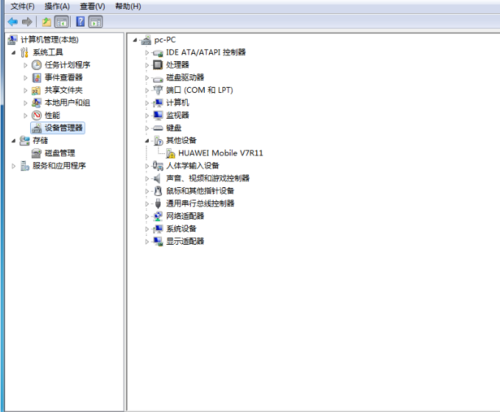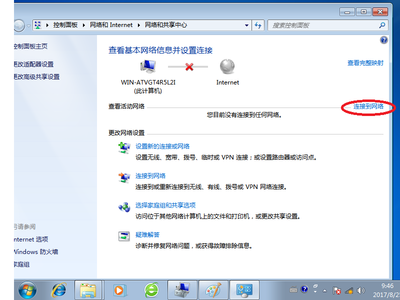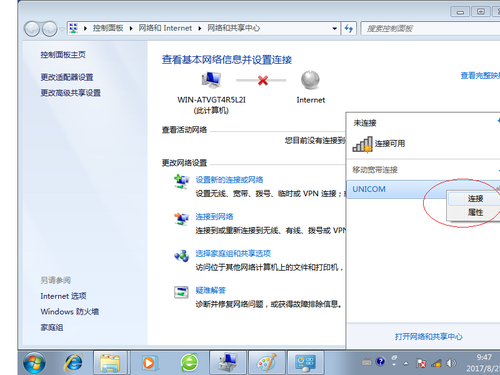BPC-7947
来自ARM Wiki
文件:BPC-7947 概览.JPG
BPC-7947 概览
文件:BPC-7947 正面.JPG
BPC-7947 正面
目录
产品简介
- BPC-7947(以下简称7947)是华北工控面向工业,交通,信息化领域等研发的一款高可靠性工业主板,采用Intel®Braswell N3160处理器。
- BPC-7947具有高性能、接口丰富及工业级高可靠性,能满足目前市场上大多数专业客人的需求。可广泛为数字标牌、POS机、自助终端和工业自动化等领域提供完善的硬件解决方案。
- BPC-7947提供LVDS+HDMI两种显示接口,通过FPC软排线连接到接口板。
- CPU:Intel®Braswell N3160
- 内存:1条SODIMM内存插槽,支持DDR3L-1066/1600
- 显示接口:提供1个LVDS接口,1个HDMI接口,主板FPC接口,通过FPC软排线连接到接口板
- Ethernet:提供1个100/1000M网卡, INTEL I211, 主板FPC接口,通过FPC软排线连接到接口板
- 存储:提供提供1个标准7+15PIN SATA接口,SD:支持1个SD卡,热拔(待定功能)弹式,FPC接口,通过PFC软排线连接到接口板
- 音频:采用ALC662-VD0音频控制芯片+NCT4358功放芯片,提供1个耳机输出,小白座子,通过FPC软排线连接到接口板,1个小白座子,输出3个3-5W功放接口,外接3个喇叭,1个Internal MIC_IN,小白座子,连接客户的麦克风
- USB:提供6个USB2.0接口(其中2个USB2.0通过USB HUB转出来);3个USB2.0 是FPC接口,通过FPC软排线连接到接口板;1个USB2.0接口,是小白座子接口,连接到客户的USB Camera模组,模组甲方提供,USB Camera模组,支持0.3M/1M/2M/5M; 1个USB2.0 接口用在支持4G模块的MINIPCIE接口;1个USB接口用在客户的板载无线键盘模组,模组甲方提供,通过USB无线键盘可关闭屏幕和喇叭,实现此功能需要EC方案和无线键盘相互配合
- LED:提供1 x 1 Color LED灯(白色,0805封装),客户软件自定义,PCB给软件控制接口;小白座子,通过连线连接到LED灯板
- Mini PCIe:提供3个MINI PCIe 插槽,其中一个支持WIFI/BT模组,双天线接口,模组甲方提供;另外一个支持4G全网通模组,双天线,支持语音通话和数据传输,模组甲方提供;第三个MINIPCIE接口支持MSATA SSD硬盘,模组甲方提供
- 扩展接口:提供1个热拔(待定功能)弹式SIM卡槽,FPC接口,通过PFC软线连接到SIM卡接口板,提供1个SD卡槽
- 看门狗:支持硬件复位功能
- Temperature:Work 0℃~60℃, Storage -40℃~85℃
- Humidity:5%~95%,无凝露
- PCB Size: 187.2mmX200.39mm 非标准板型
- Power Supply: DC input:+12V, 小白座子,通过连线连接到电源板
- Other:Watchdog
接口布局和尺寸
接口概览
机械尺寸
接口引脚定义
BIOS程序设置
AMI BIOS描述
- 开机时,BIOS会对主板上的硬件进行自我诊断,设定硬件时序参数等工作,最后才会将系统控制权交给操作系统。BIOS是硬件和软件的沟通桥梁,如何正确的设定BIOS参数对系统是否稳定的工作及系统是否工作在最佳状态至关重要。
BIOS参数设置
- 打开系统电源或重新启动系统,显示器屏幕将出现自我测试的信息。
- 当屏幕中间出现“Press [<'DEL'>] to enter setup, [<F11>] to Popup menu”提示时,按下[<'DEL'>]键,就可以进入BIOS设定程序。
- 以方向键移动至你要修改的选项,按下<Enter>键即可进入该选项的子画面。
- 使用方向键及<Enter>键即可修改所选项目的值,按回车键选择BIOS选项并修改。
- 任何时候按下<Esc>键即可回到上一画面。
Main
- 刷写前准备
- 公司提供的zip压缩文件
- U盘
- 开始刷写
- 解压zip文件至U盘根目录,重命名了简单且好记的名字,例如:7947
- 插入U盘,上电开机,按F11键选择KingstonDataTraveler 3.0(当前使用的U盘)进入DOS环境
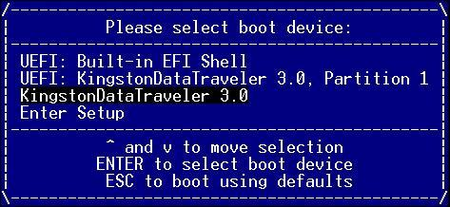
- 输入命令“cd xxxx” [xxxx为前面文件夹的名字]
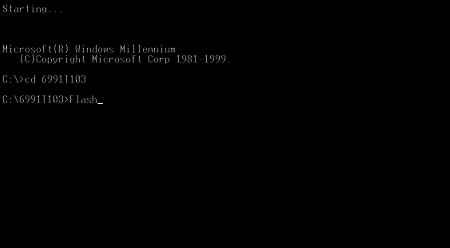
- 输入命令“flash”刷新BIOS直到完成,再断电开机
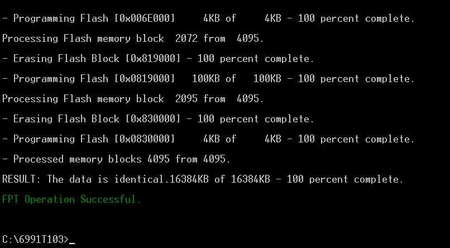
相关使用方法&DEMO
GPIO
- 便于客户更好的使用GPIO,我们开发了系统下的GPIO应用程序
- GPIO片脚的工作方式:GPIO片脚可以设置为输出模式和输入模式
- 设置为输出模式
- 该片脚可以输出高电平,约3.3v,也可以输出为低电平,0v
- 设置为输入模式
- 其电平高低状态由外部所连接决定
- 以“pin2”为例说明其使用方法
- 界面如下:
- 点击按钮“Output”,Pin2设置为输出模式
- 再点击“0”,此时Pin2输出低电平,右侧输出框显示“0”
- 再点击“1”,此时Pin2输出高电平,右侧输出框显示“1”
- 点击按钮“Input”,Pin2设置为输入模式,此时外部输入Pin2高电平,则右侧输出框显示“1”, 反之显示“0”
看门狗
- 打开看门狗
- 在输入框里输入定时时间,如5秒。
- 勾选“启用看门狗”,这时5秒内系统会定时给看门狗程序喂狗,如果系统死机了导致无法喂狗,5秒时间到,系统自动重启。
不勾选看门狗,则禁用看门狗程序
- 点击“杀死看门狗”按钮,此时系统将不喂狗,5秒时间到系统自动重启
- 勾选“开机自动运行”,则每次开机都会自动运行看门狗程序
LVDS屏参数修改
- 默认LVDS选项
- 默认芯片为CH7511B
- 在BIOS的[North Bridge]中设置,亦可设置多显,集成部分通用分辨率
- 准备前工作
- 升级
- 插入U盘开机,选择u盘启动,进入DOS
- 利用cd命令进入解压文件夹,例如:cd 6948
- 输入flash升级,完成后重启即可
4G
- 准备工作
- 4G模块驱动,相应的SIM卡,天线
- 配置
- 将4G模块以及SIM插入相应卡槽并连接天线后开机,系统下可见位置设备
- 安装驱动,完成后可见相关设备
- 系统右下角右键无线网络图标,点击“打开网络和共享中心”,并在网络和共享中心界面,点击“连接到网络”
- 选择信号源,点击连接
- 点击继续,等待一会儿即可(此处不需要填访问点名称、用户名、密码)